手机的功能越来越丰富了,机主们在手机设置中可以选择默认的应用 , 这样就不用总是提醒了,那小米11怎么设置默认浏览器的呢?一起来看看吧 。
1、打开手机设置 , 点击应用设置 。
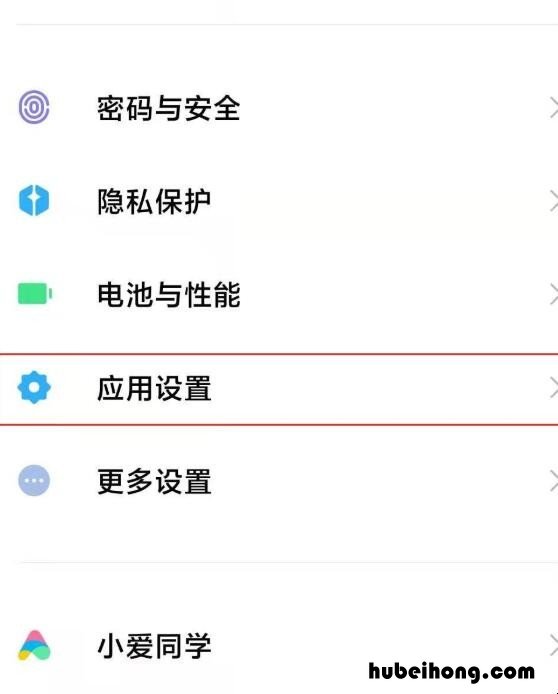
文章插图
小米11怎么设置默认浏览器2、点击应用管理 。
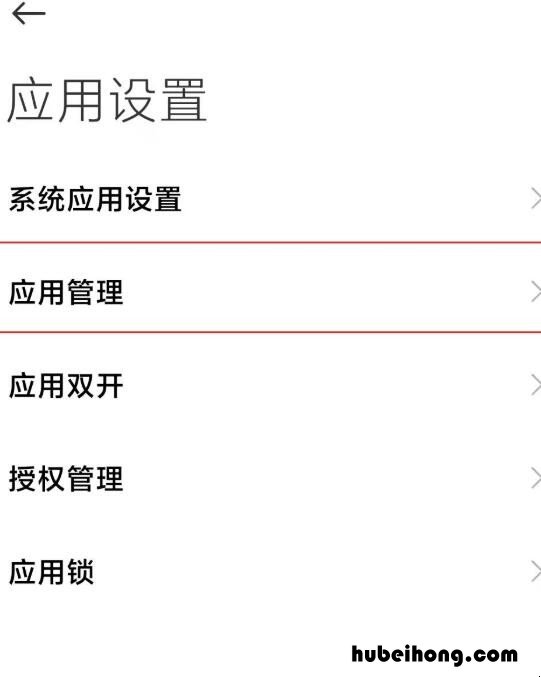
文章插图
小米11怎么设置默认浏览器3、点击右上角的三个点,选择默认应用设置 。
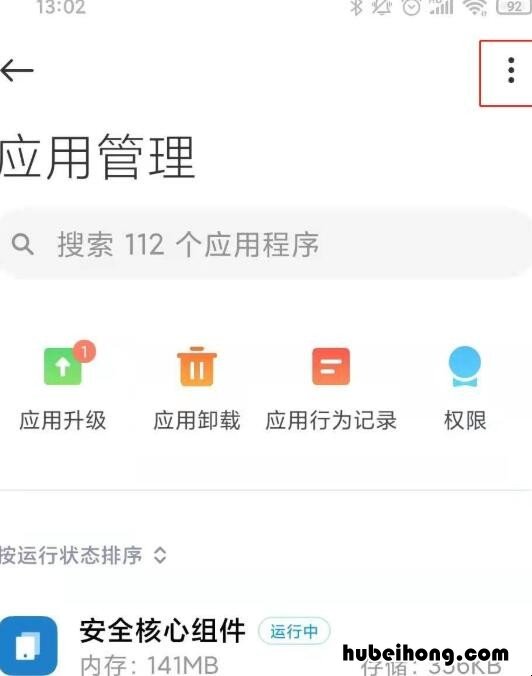
文章插图
小米11怎么设置默认浏览器
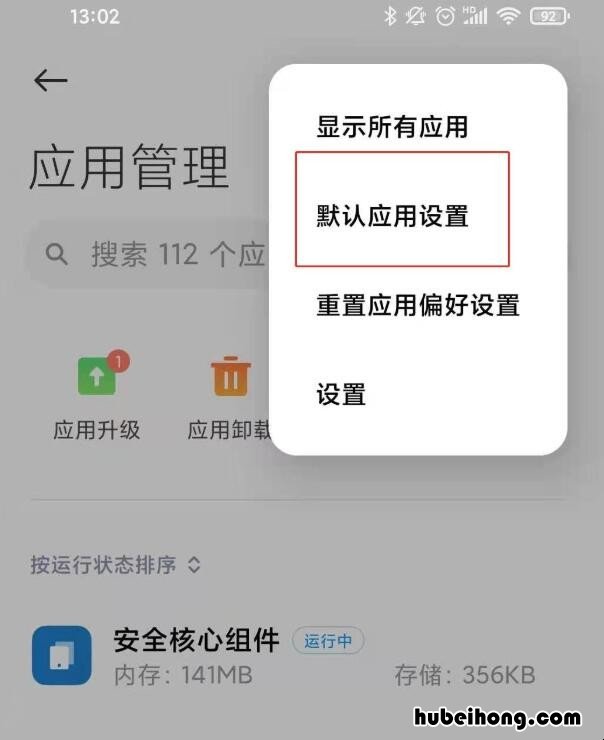
文章插图
小米11怎么设置默认浏览器4、点击浏览器,选择要设置的浏览器即可 。
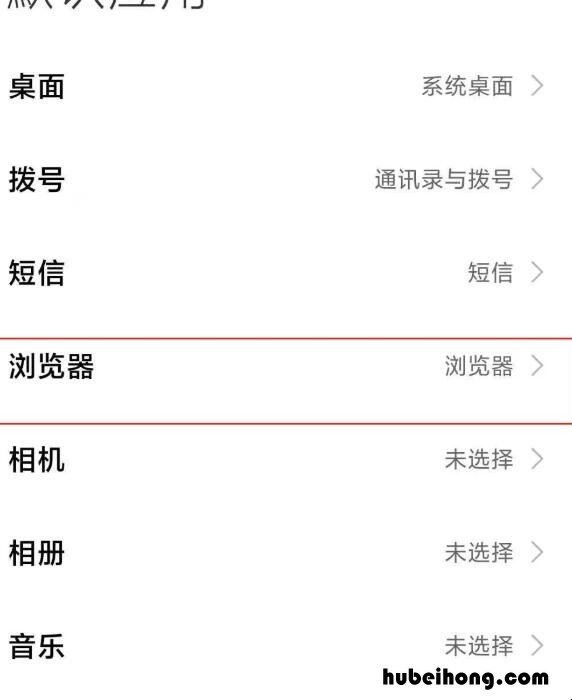
文章插图
小米11怎么设置默认浏览器【小米11怎么设置默认浏览器 小米11pro怎么设置默认浏览器下载】以上就是给各位带来的关于小米11怎么设置默认浏览器的全部内容了 。
- 小米11手机分身怎么关 小米11如何关闭手机分身
- 小米11怎么设置经典模式 小米11如何设置来电铃声
- 小米11怎么设置相册密码 小米11怎么设置照片隐藏
- 小米11怎么设置振动模式 小米11怎么调震动模式
- 小米11怎么设置指纹特效 小米11怎么设置指纹解锁样式
- 小米11怎么设置屏幕旋转 小米11手机屏幕旋转失灵
- 小米11怎么设置定时开关机 小米11怎么设置定时开关机功能
- 小米11怎么拍动态照片 小米11Ultra动态照片和连拍有什么不同
- 小米11怎么开启哈曼卡顿 小米11怎么开启哈曼卡顿功能
